Los elementos de ajuste óptimo permiten utilizar las superficies medidas para optimizar la alineación del modelo CAD con la pieza. Utilícelos para reducir las imprecisiones de alineación, encontrar las condiciones del material mínima y máxima de la alineación o para maximizar el material sobrante entre la pieza y el modelo.
Para crear un elemento de Ajuste óptimo:
- Seleccione el nivel de definición en la secuencia de inspección.
- Haga clic en la pestaña de Inicio > panel de Crear > flecha de Alineación > Alineación de ajuste óptimo.
- Introduzca el Nombre de la alineación.
- En la lista de Alineación, seleccione la alineación que se va a ajustar.
Si no se ha aplicado un ajuste óptimo a la alineación seleccionada, se visualiza en el cuadro de diálogo de Alineación optimizada y se le aplica el ajuste óptimo. Si ya se ha aplicado un ajuste óptimo a la alineación, se visualiza el último elemento de Ajuste óptimo en el que está la alineación seleccionada en el cuadro de diálogo de Alineación optimizada y se utiliza en este ajuste óptimo.
- En la lista de Tipo de ajuste, seleccione el tipo de ajuste que se va a aplicar a la alineación.
- Ajuste óptimo - se ignora la banda de tolerancia — Active esta opción para ajustar los puntos a su posición nominal tanto como se pueda. Los puntos podrían estar por encima o por debajo de la banda de tolerancia.
- MínMáx - ajuste dentro de la banda de tolerancia — Active esta opción para ajustar todos los puntos que se pueda dentro de la banda de tolerancia. Puede hacer que algunos puntos acaben estando más alejados de sus posiciones nominales y que la desviación general sea mayor.
- CMMín - ajuste dentro de la tolerancia superior — Active esta opción para ajustar tantos puntos como se pueda por debajo del valor de tolerancia superior y dejar la menor cantidad posible de material dentro de la banda de tolerancia.
- CMMáx - ajuste fuera de la tolerancia inferior— Active esta opción para ajustar tantos puntos como se pueda por encima del valor de tolerancia inferior y dejar la máxima cantidad posible de material dentro de la banda de tolerancia.
- MáxMín - la desviación menor máxima: active esta opción para maximizar el menor valor de desviación del modelo CAD en todos los puntos.
Este método maximiza el material sobrante que hay alrededor de la pieza trasladando la desviación más baja en una dirección positiva (es decir, las desviaciones negativas pasan a ser menos negativas y las positivas más positivas). Como consecuencia, se tienen que seleccionar puntos que rodean la pieza completamente para generar un ajuste adecuado.
- CMMáx MáxMín - MáxMín a tolerancias — Active esta opción para localizar la menor desviación máxima que hay por encima de la tolerancia inferior correspondiente.
- Si no se ha seleccionado un Tipo de ajuste de Ajuste óptimo, configure la tolerancia del análisis. Seleccione la opción de:
- Puntos individuales para utilizar las tolerancias de cada punto.
- Grupos de inspección para utilizar las tolerancias de los grupos seleccionados.
- Especificar tolerancias para utilizar los valores de tolerancia introducidos en los campos de Tol. inferior y Tol. superior.
- En el campo de Iteraciones máximas, introduzca el número de cálculos de ajuste que se realizan.
- En el campo de Umbral, introduzca una distancia. Si el movimiento entre los cálculos sucesivos es menor que esta distancia en todos los puntos, se detiene el análisis. Si se introduce una distancia menor que 0,0001, el valor se expresa en notación exponencial.
- En la lista de Método, seleccione el tipo de transformación que se puede aplicar a la alineación. Seleccione la opción de:
- Solo traslación para utilizar únicamente la traslación. Desactive la casilla de Permitir traslación según el eje para bloquear la traslación en ese eje.
- Traslación y rotación para utilizar la rotación y la traslación en todos los ejes.
- Ajuste óptimo de 2D para utilizar la rotación alrededor del eje seleccionado con el punto de rotación sin definir.
Para fijar la traslación a lo largo del vector, active la casilla de Bloquear traslación en el vector y seleccione una entrada de la lista de Plano fijo, Método para configurar la normal del plano:
Definido explícitamente — Seleccione un tipo de coordenada o eje principal en la lista de Tipo de coordenada. Los puntos sondeados se rotan únicamente alrededor de este eje. Si se selecciona un tipo de coordenada, debe especificar la dirección del nominal usando las casillas que aparecen.
Por defecto, PowerInspect puede trasladar en todos los ejes. Para fijar la traslación a lo largo del vector, haga clic en la opción de Bloquear traslación en el vector.
Basado en una figura — En la lista, seleccione el elemento alrededor del que se pueden rotar los puntos sondeados. También puede hacer clic en el botón de
 para seleccionar la figura en la vista CAD.
para seleccionar la figura en la vista CAD. - Solo rotación para utilizar únicamente la rotación alrededor de un punto fijo.
Seleccionar una entrada en el Punto Fijo, la lista del Método para especificar el punto:
Definido explícitamente — Seleccione un Tipo de coordenada e introduzca las coordenadas del punto en los campos correspondientes.
Basado en una figura — En la lista, seleccione la figura geométrica en la que está el punto de rotación. También puede hacer clic en el botón de
 para seleccionar la figura en la vista CAD.
para seleccionar la figura en la vista CAD. - Eje de rotación para utilizar únicamente la rotación alrededor del eje seleccionado, con el centro de rotación en ese eje.
Bloquear traslación en el vector: por defecto, PowerInspect puede trasladarse por encima del eje seleccionado. Active esta opción para fijar la traslación a lo largo del vector.
Eje de referencia — Seleccione el eje alrededor del que se puede rotar el modelo CAD. También puede hacer clic en el botón de
 para seleccionar la figura en la vista CAD.
para seleccionar la figura en la vista CAD.
- Añada grupos a la lista de Elementos seleccionados para configurar los datos de ajuste. Haga clic en:
 para trasladar el grupo seleccionado de la lista de Elementos seleccionados a la de Elementos disponibles.
para trasladar el grupo seleccionado de la lista de Elementos seleccionados a la de Elementos disponibles. para trasladar el grupo seleccionado de la lista de Elementos disponibles a la de Elementos seleccionados.
para trasladar el grupo seleccionado de la lista de Elementos disponibles a la de Elementos seleccionados. para trasladar todos los grupos de la lista de Elementos disponibles a la de Elementos seleccionados.
para trasladar todos los grupos de la lista de Elementos disponibles a la de Elementos seleccionados. para trasladar todos los grupos de la lista de Elementos seleccionados a la de Elementos disponibles.
para trasladar todos los grupos de la lista de Elementos seleccionados a la de Elementos disponibles.Por defecto, cada grupo de la lista Elementos seleccionados tiene el mismo efecto en el ajuste. Para poner más énfasis en las mediciones de un grupo, haga clic en el grupo, en su valor de peso e introduzca un multiplicador en el campo de la entrada.
Por ejemplo, introducir un peso de 2,00 para el Grupo de Inspección 1, tiene el mismo efecto que introducir cada punto dentro del cálculo dos veces. Esto dobla el efecto del grupo en el error residual:
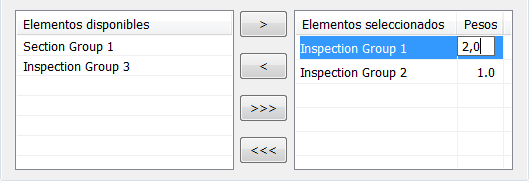
- Para incluir el elemento en el informe, active la casilla de Incluir en el informe.
- Haga clic en Aceptar para guardar los cambios y cerrar el cuadro de diálogo. Cuando se miden los grupos seleccionados, ejecute el Analizador del ajuste óptimo para optimizar la alineación.